Cara Membuka File ZIP di Android Tanpa Aplikasi Dengan Mudah
Cara Membuka File ZIP di Android Tanpa Aplikasi Dengan Mudah
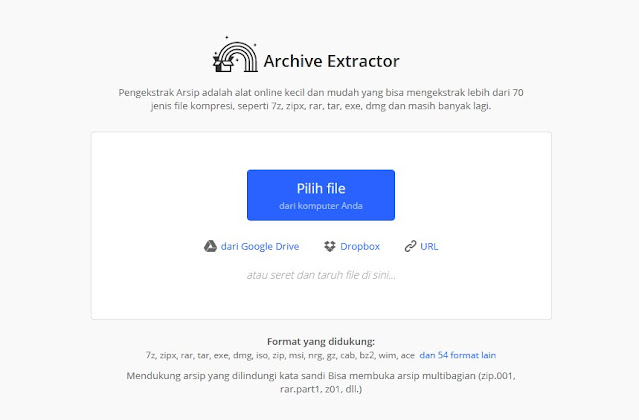 |
| Cara Membuka File ZIP di Android Tanpa Aplikasi Dengan Mudah |
Gimana sih Cara Membuka File ZIP di Android Tanpa Aplikasi? Apa yang kamu rasakan ketika seseorang mengirimkan file berbentuk ZIP? Mungkin beberapa ada yang merasa kesal karena bayangannya berkata bahwa file tersebut susah dibuka. Bukan hanya itu, biasanya bisa langsung buka file, ini malah melalui tahapan yang lebih panjang lagi.
Meskipun begitu, saat file yang dikirimkan merupakan dokumen penting, pastinya kita tidak bisa menghindar, bukan?
Apakah Ada Cara Membuka File ZIP di Android Tanpa Aplikasi?
Ada beberapa langkah mudah yang harus kamu ikuti untuk mengetahui Cara Membuka File ZIP di Android Tanpa Aplikasi. Cara jika kamu tidak ingin membuka file zip dengan aplikasi adalah dengan bantuan situs online, langkahnya adalah sebagai berikut :
Pertama kamu buka browser di hp android yang kamu gunakan dan akses salah satu situs ekstrak zip online seperti : extract.me, convertio.co/id/zip-converter/ atau online.b1.org/online.
Setelah itu kamu upload file zip yang ingin kamu ekstrak, lalu tunggu sampai proses upload selesai.
Untuk melanjutkan proses upload file zip klik kompres atau comprased, lalu tunggu sampai selesai.
Terakhir kamu tinggal download file yang telah diekstrak oleh website tersebut.
Cara Membuka File ZIP di Android Menggunakan Bantuan Aplikasi Pihak Ketiga
Jika kamu tidak ingin ribet dengan cara membuka file zip di android tanpa aplikasi, tentunya pilihan terbaiknya adalah dengan bantuan aplikasi pihak ketiga.
1. Download Aplikasi Pihak Ketiga
Dewasa ini marak.penggunaan aplikasi yang dapat memudahkan pekerjaan manusia. Salah satunya adalah es file Explorer. Di mana aplikasi ini memudahkan kamu membuka file Zip. File yang seharusnya dibuka di komputer, ternyata bisa dibuka melalui perangkat android aja.
Aplikasi ES File Explorer merupakan salah satu aplikasi pengelola berkas gratis untuk para pengguna Android. Dari namanya, tentu saja aplikasi ini sangat berguna dalam mengekstrak berkas ZIP
Bukan hanya mengekstrak file ZIP saja, beberapa fungsi-fungsi lain yang mendukung pekerjaan seputar file juga bisa dikerjakan dengan mudah. Oleh karenanya, sebelum menggunakan es file Explorer, kamu bisa mulai mendunguhnya.
Seperti mengunduh aplikasi kebanyakan, bagi pengguna android biasanya lebih praktis mendownload aplikasi di Google play store. Langsung ketikan saja es file Explorer, kemudian kaku klik instal.
2. Buka Aplikasinya
Setelah melakukan download pada aplikasi es file Explorer, selanjutnya kamu perlu membuka aplikasinya untuk lanjut ke proses pembukaan file. Karena baru pertama kali menggunakan aplikasinya, ada kemungkinan akan melewati beberapa laman pemula.
Kamu boleh melewatkannya begitu saja, kemudian klik tombol start now, lalu bisa langsung fokus pada file yang dituju alias file yang akan dibuka ZIPnya. Silakan kamu pilih salah satu filenya.
Biasanya ada dua lokasi penyimpanan, maka kamu pilih salah satu antara penyumpanan internal atau kartu SD. Filenya biasanya tersimpan di lemari download. Namun, jika file yang didownload bukan masuk ke bagian download, kamu bisa cari lokasi tersimpannya di mana.
3. Pilih Berkas ZIP
Setelah menemukan filenya, silakan klik berkas ZIP tersebut, kamu bisa pilih titik 3 di bagian pojok kanan atas aplikasi es file Explorer, akan muncul beberapa pilihan. Silakan kamu pilih more, kemudian pilih extrac to.
Setelah itu akan muncul jendela baru, di mana ada beberapa pilihan yang juga harus kamu pilih. Kaki sarankan kamu untuk tekan tombol sampel saja, kemudian klik OK. Jika sudah, secara otomatis file akan diestrak.
Setelah itu, secara otomatis file yang sudah diekstrak akan tersimpan di folder tertentu. Untuk melihatnya, kamu bisa klik sekali saja supaya filenya terbuka. Bagaimana? Mudah sekali, bukan cara yang satu ini?
Satu catatan yang harus kamu pahami, sekalipun bisa membuka folder ZIP di perangkat seluler seperti halnya iPhone atau Android, namun biasanya file-file tersebut tidak bisa digunakan. Oleh karenanya, kamu bisa buka ZIP di komputer atau laptop saja.
Karena dengan begitu, filenya pun bisa digunakan. Di samping itu, cara-cara membuka file Zip di perangkat komputer atau laptop tidak membutuhkan aplikasi pihak ketiga. Melainkan kamu tinggal masuk ke bagian filenya saja, klik kanan file kemudian ekstrak.
Cara seperti ini terbilang lebih efektif. Karena jika sudah berhasil diestrak, kamu bisa melihat isi dokumen di dalamnya. Bahkan kamu juga bisa melakukan edit pada file tersebut. Bagaimana? Lebih pilih Cara Membuka File ZIP di Android Tanpa Aplikasi atau menggunakan aplikasi?
0 Response to "Cara Membuka File ZIP di Android Tanpa Aplikasi Dengan Mudah"
Posting Komentar